ps软件是一款功能强大的图像处理软件,那么ps怎么进图片进行线稿上色呢?现在小编就将ps图片线稿上色教程和大家分享一下哦。
1.首先,打开ps软件界面后,点击左侧的圆形选框工具
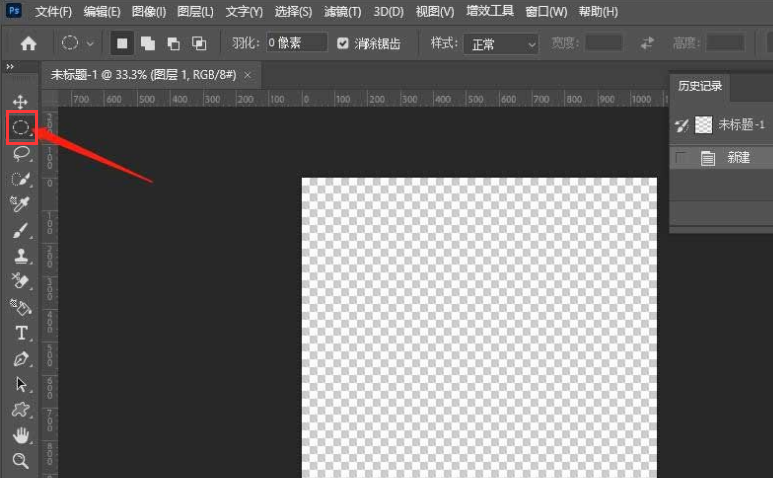
2.然后,在页面框选选区后,将羽化值调整为0像素
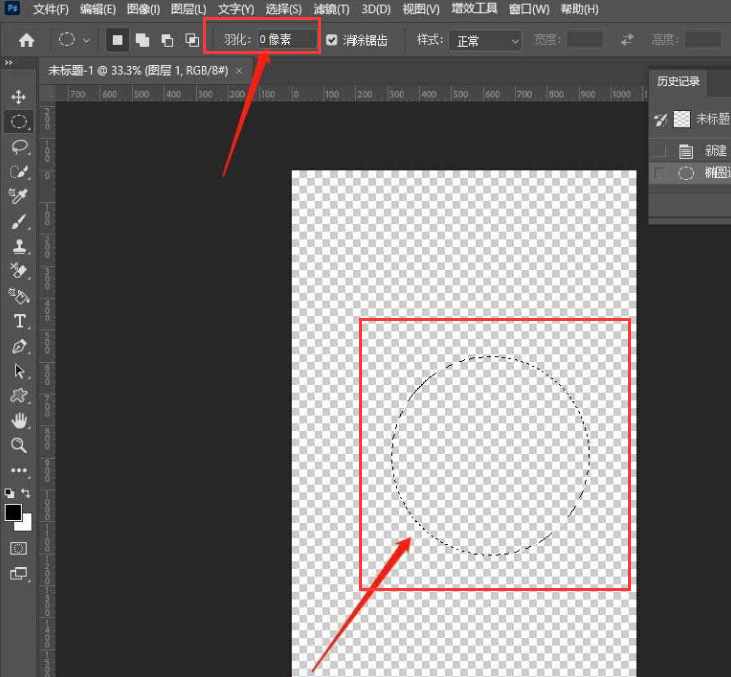
3.接着,点击画笔工具进行上色,即可确保颜色不溢出
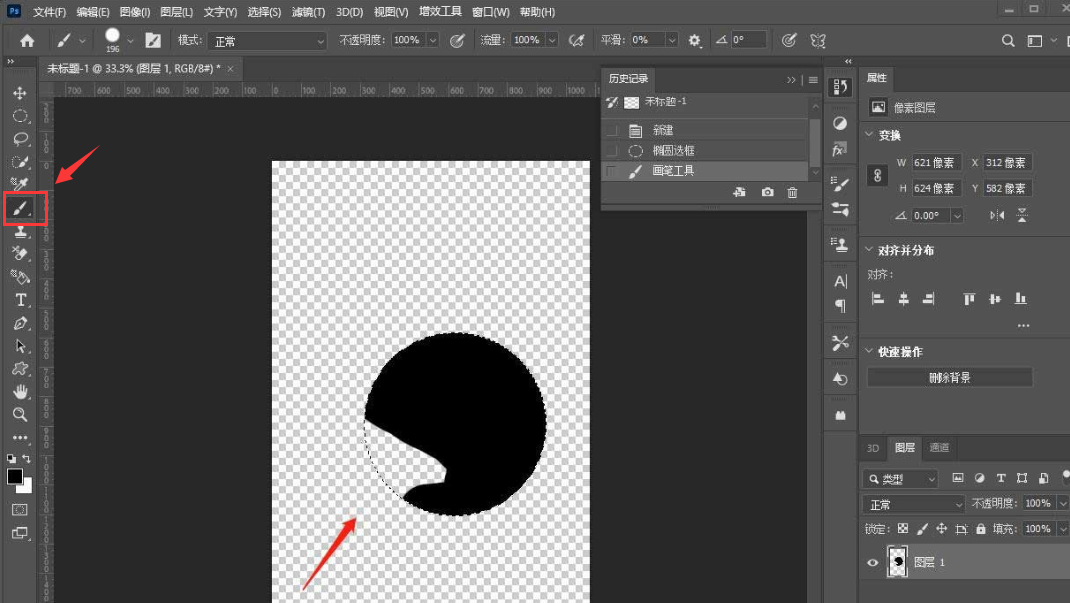
ps图片线稿上色教程小编就分享到这里了,还不太清楚的朋友赶快来学习一下吧。
ps图片怎么进行线稿上色-ps图片线稿上色教程
ps软件是一款功能强大的图像处理软件,那么ps怎么进图片进行线稿上色呢?现在小编就将ps图片线稿上色教程和大家分享一下哦。
1.首先,打开ps软件界面后,点击左侧的圆形选框工具
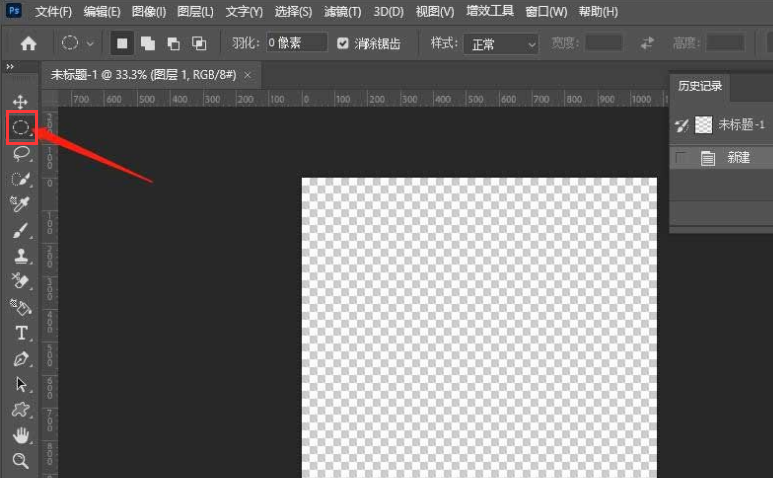
2.然后,在页面框选选区后,将羽化值调整为0像素
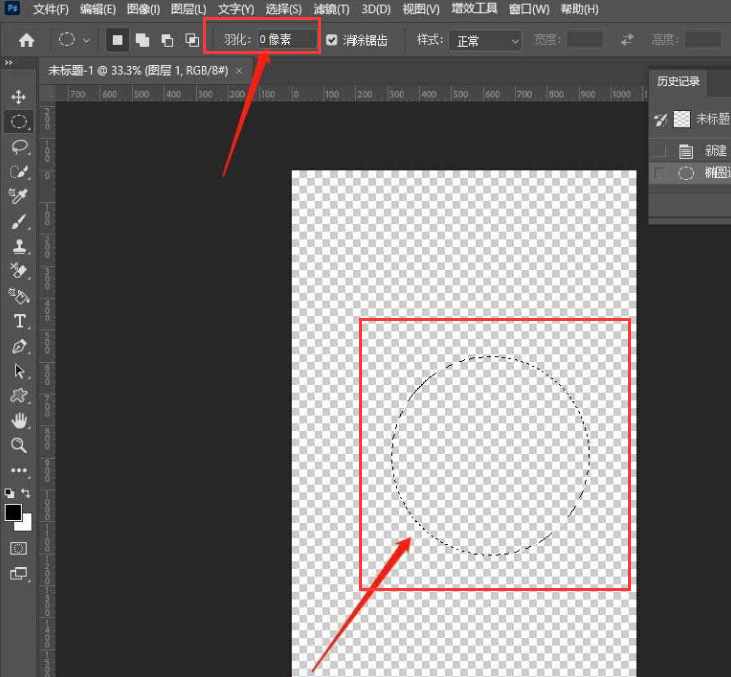
3.接着,点击画笔工具进行上色,即可确保颜色不溢出
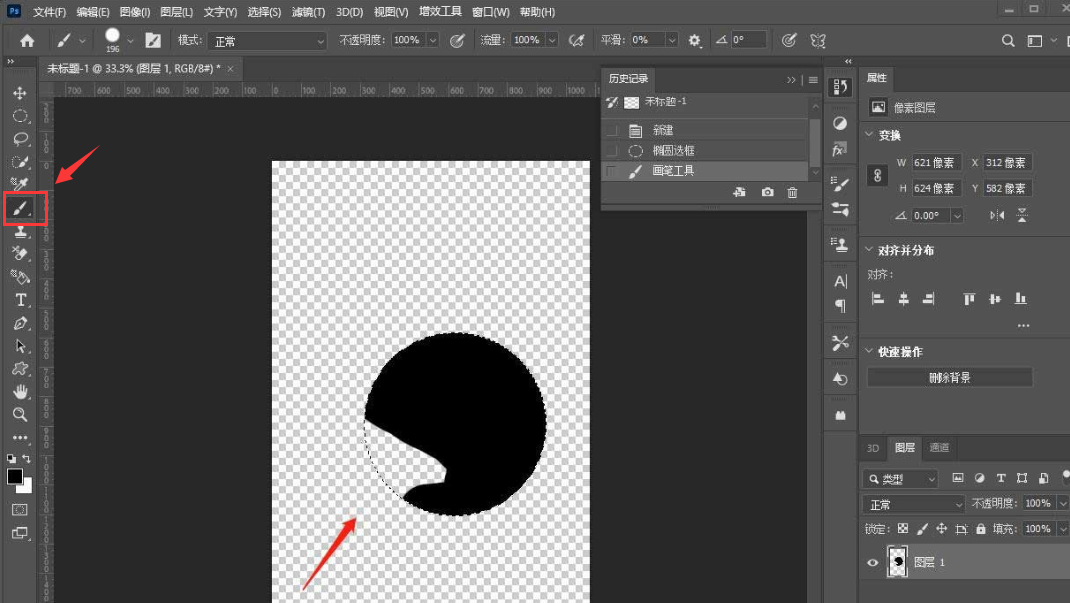
ps图片线稿上色教程小编就分享到这里了,还不太清楚的朋友赶快来学习一下吧。
您可能感兴趣的文章
热度
℃
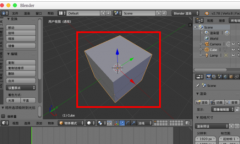
热度
℃
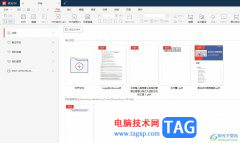
热度
℃
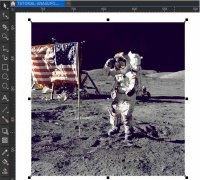
热度
℃
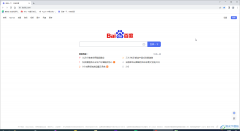
热度
℃
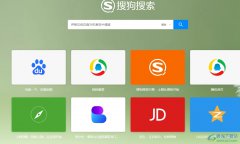
热度
℃
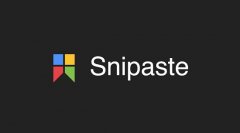
热度
℃
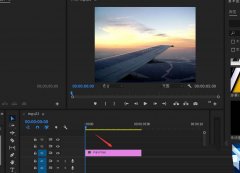
热度
℃

热度
℃

热度
℃

热度
℃

热度
℃

热度
℃
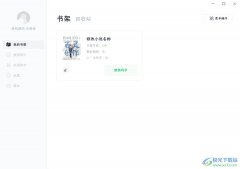
热度
℃

热度
℃
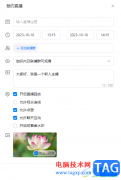
热度
℃
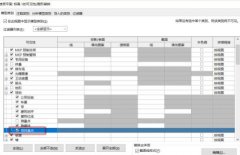
热度
℃

热度
℃
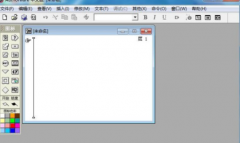
热度
℃

热度
℃

分享至微信,请使用浏览器下方的分享功能
ps图片怎么进行线稿上色-ps图片线稿上色教程
ps软件是一款功能强大的图像处理软件,那么ps怎么进图片进行线稿上色呢?现在小编就将ps图片线稿上色教程和大家分享一下哦。
长按识别二维码 进入电脑技术网查看详情